Discord ialah platform sembang suara dan teks pilihan dalam kalangan pemain dalam talian hari ini. Ia mudah digunakan, sangat disesuaikan dan menawarkan pelbagai ciri sembang yang berguna.
Ciri ini termasuk keupayaan untuk menetapkan dan mengurus peranan untuk pengguna dalam pelayan sembang anda. Dalam artikel ini, anda akan mempelajari cara menambah, mengurus dan memadamkan peranan dalam Discord.
Apakah Peranan Discord?
Dalam terminologi Discord, peranan ialah set kebenaran yang ditentukan dengan nama. Sebagai contoh, terdapat peranan lalai yang dipanggil '@semua orang', yang memberikan pelbagai kebenaran asas seperti bercakap pada pelayan dan membaca mesej.
Pentadbir pelayan mungkin mencipta peranan 'Moderator', yang akan menambah keupayaan untuk meredam atau melarang pengguna lain. Pengguna juga boleh mempunyai berbilang peranan, iaitu, seseorang yang mempunyai kedua-dua peranan @everyone dan Moderator akan mempunyai semua kuasa @everyone serta kuasa Moderator.
Keizinan Perselisihan
Terdapat 29 kebenaran pada Discord dibahagikan kepada kebenaran Umum, Teks dan Suara. Untuk menetapkan peranan yang sesuai, anda perlu memahami apa yang dilakukan oleh setiap orang. Di bawah anda akan menemui senarai setiap kebenaran untuk rujukan.
cara memadam semua komen anda di youtube
Keizinan Umum
- Pentadbir – Kebenaran Pentadbir memberikan semua kebenaran yang wujud pada pelayan. Pemberian kebenaran ini boleh berbahaya kerana ia memberikan banyak kuasa kepada pengguna.
- Lihat Log Audit - Kebenaran ini membolehkan pengguna membaca log audit pelayan.
- Urus Pelayan – Kebenaran ini membolehkan pengguna menukar nama pelayan atau mengalihkannya ke rantau lain.
- Urus Peranan – kebenaran ini membenarkan pengguna mencipta peranan baharu dan mengedit peranan yang tidak menghidupkan kebenaran mengurus peranan.
- Urus Saluran – kebenaran ini membenarkan pengguna mencipta, mengedit dan memadam saluran pada pelayan.
- Kick Members – Kebenaran ini membenarkan pengguna untuk menendang ahli dari pelayan.
- Ban Ahli – Kebenaran ini membolehkan pengguna mengharamkan ahli daripada pelayan.
- Cipta Jemputan Segera – kebenaran ini membolehkan pengguna menjemput pengguna lain ke pelayan.
- Tukar Nama Panggilan – kebenaran ini membolehkan pengguna menukar nama panggilan mereka sendiri.
- Urus Nama Panggilan – kebenaran ini membenarkan pengguna menukar nama panggilan pengguna lain.
- Urus Emoji – kebenaran ini membolehkan pengguna mengurus emoji pada pelayan.
- Urus Webhooks – Kebenaran ini membenarkan pengguna membuat, mengedit dan memadamkan webhooks.
- Baca Saluran Teks & Lihat Saluran Suara – kebenaran ini membolehkan pengguna membaca saluran mesej.
Keizinan Teks
- Hantar Mesej – Kebenaran ini membolehkan pengguna menghantar mesej pada sembang teks.
- Hantar Mesej TTS – Kebenaran ini membenarkan pengguna menghantar mesej teks ke pertuturan.
- Urus Mesej – Kebenaran ini membolehkan pengguna memadam atau menyemat mesej daripada pengguna lain.
- Benamkan Pautan – Kebenaran ini membolehkan pengguna membenamkan hiperpautan dalam sembang.
- Lampirkan Fail - Kebenaran ini membolehkan pengguna melampirkan fail dalam sembang.
- Baca Sejarah Mesej - Kebenaran ini membolehkan pengguna menatal ke belakang dan mengakses mesej sebelumnya.
- Sebut Semua orang – kebenaran ini membolehkan pengguna mencetuskan pemberitahuan tolak untuk ahli saluran.
- Gunakan Emoji Luaran – kebenaran ini membolehkan pengguna menggunakan emoji daripada pelayan lain.
- Tambah Reaksi – kebenaran ini membolehkan pengguna menambah reaksi baharu pada mesej.
Kebenaran Suara
- Sambung – kebenaran ini membolehkan pengguna menyambung (iaitu, mendengar) ke saluran suara.
- Cakap – kebenaran ini membolehkan pengguna bercakap pada saluran suara.
- Redam Ahli – Kebenaran ini membolehkan pengguna mematikan keupayaan pengguna lain untuk bercakap.
- Ahli Pekak – Kebenaran ini membolehkan pengguna mematikan keupayaan pengguna lain untuk mendengar pada saluran.
- Pindah Ahli – Kebenaran ini membenarkan pengguna untuk memindahkan ahli lain dari satu saluran ke saluran yang lain.
- Gunakan Aktiviti Suara – Kebenaran ini membenarkan pengguna bercakap tanpa menggunakan Tekan-untuk-Bercakap.
- Penceramah Keutamaan – kebenaran ini membolehkan pengguna mengurangkan kelantangan pengguna lain apabila pengguna ini bercakap supaya kata-kata mereka lebih kuat di saluran.

Cara Mencipta Peranan dalam Discord
Menyediakan peranan anda dengan betul ialah kunci untuk mengurus pengguna anda pada pelayan Discord. Adalah idea yang baik untuk membuat peranan asas sebelum anda mula menjemput orang ke pelayan. Anda sentiasa boleh kembali dan menambah peranan baharu atau mengkonfigurasi semula peranan sedia ada apabila anda berada dalam perniagaan.
- Log masuk ke Discord dan akses pelayan anda.

- Pilih anak panah lungsur kecil di sebelah kanan nama pelayan dan klik 'Tetapan Pelayan.'
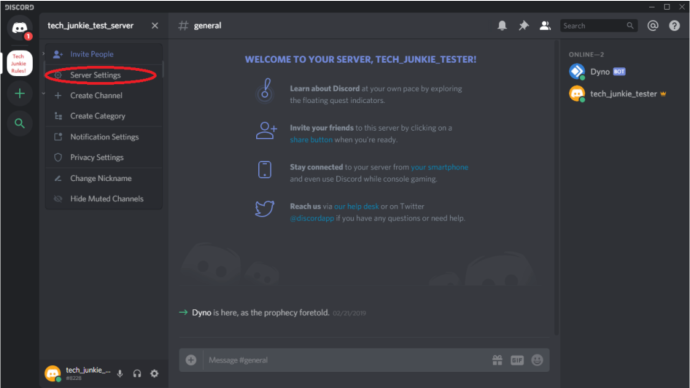
- Klik 'Peranan' dalam anak tetingkap kiri.
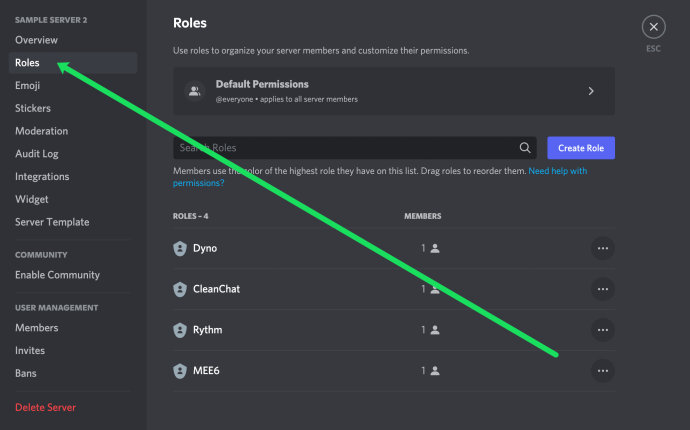
- Klik pada Cipta Peranan .
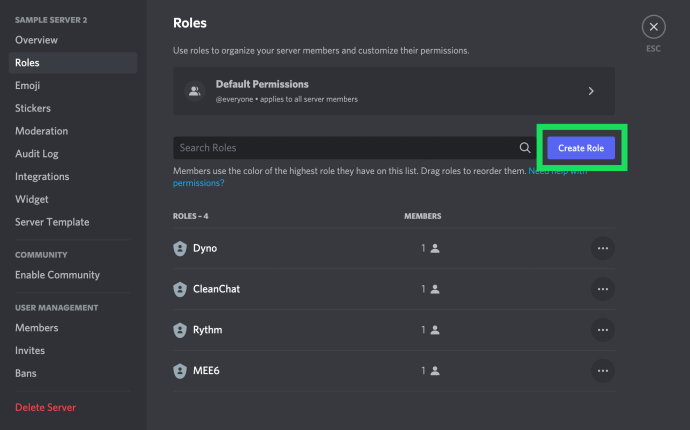
- Anda akan melihat peranan baharu anda disenaraikan sebagai Peranan Baru .
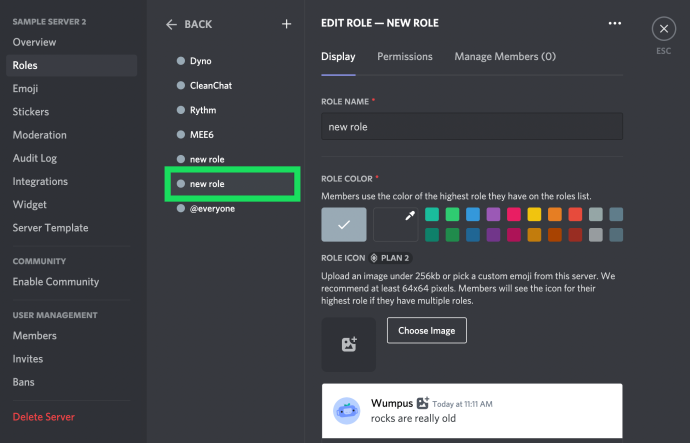
- Namakan peranan sebagai sesuatu yang deskriptif dan berikannya warna (warna menjelaskan dan memaklumkan kepada pengguna tentang peranan masing-masing).
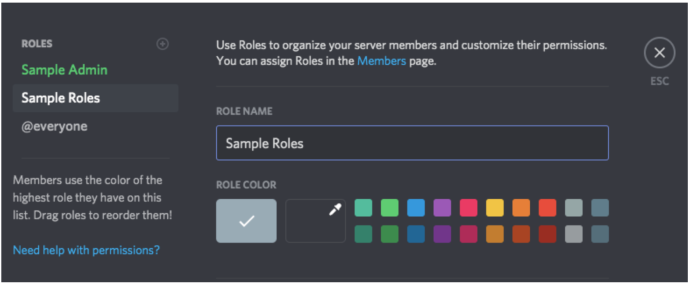
- Semak kesemua 32 kebenaran, togol pada kebenaran yang anda mahu dikaitkan dengan peranan itu sahaja.
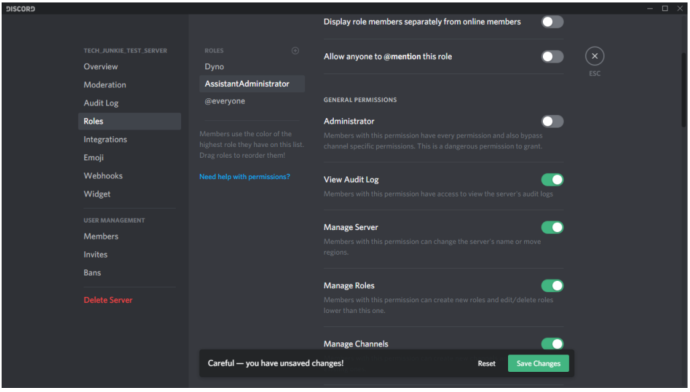
Pilih “ Simpan Perubahan ' di bawah. Jika anda terlupa untuk menyimpan perubahan anda, kotak dialog akan muncul untuk mengingatkan anda supaya melakukan ini sebelum meneruskan.
Ulang untuk setiap peranan baharu yang ingin anda buat.
Menetapkan tahap kebenaran yang berbeza kepada peranan yang berbeza membolehkan anda membuat hierarki mengikut kepercayaan. Anda boleh menetapkan peranan yang lebih rendah kepada pemula dan peranan yang lebih tinggi dengan lebih banyak kebenaran kepada mereka yang anda kenali dengan baik.
Cara Menetapkan Peranan dalam Discord
Selepas membuat peranan untuk pelayan anda, anda perlu memberikannya kepada pengguna dalam sembang anda.
Untuk menetapkan berbilang ahli pada satu masa, pergi ke Tetapan Pelayan dan ketik pada Peranan . Kemudian, lakukan ini:
- Klik pada peranan yang anda mahu ahli anda miliki.

- Klik pada Urus Ahli .

- Klik pada Tambah Ahli .
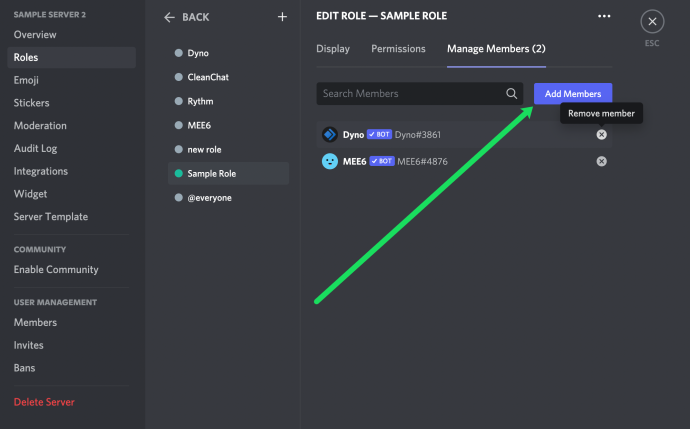
- Klik kotak semak di sebelah setiap ahli yang sepatutnya mempunyai peranan itu dan klik Tambah .
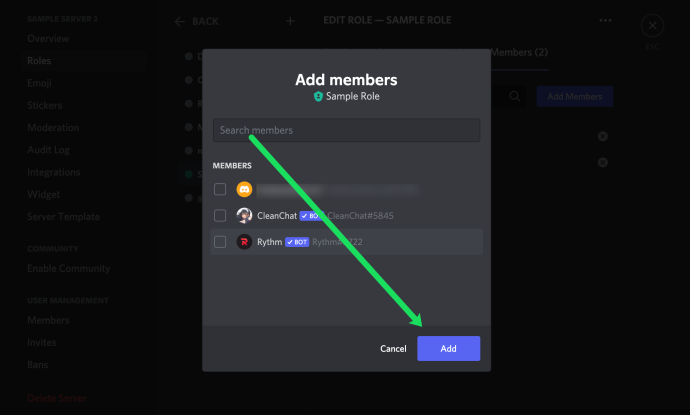
Jika anda hanya perlu menambah satu atau dua ahli, kaedah ini lebih cepat:
- Pilih pengguna yang anda ingin berikan peranan daripada anak tetingkap sebelah kanan.
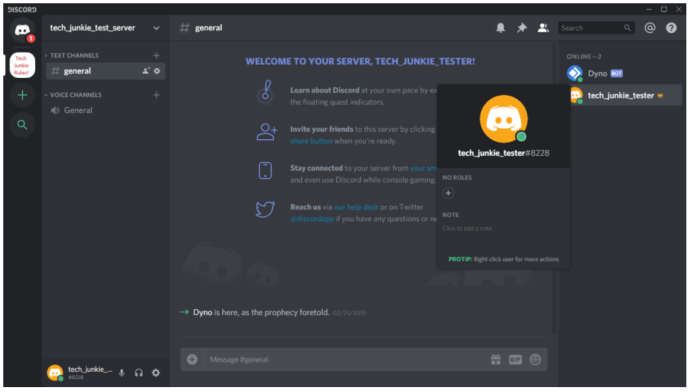
- Pilih '+' kecil di bawah nama pengguna dan pilih peranan dari menu.
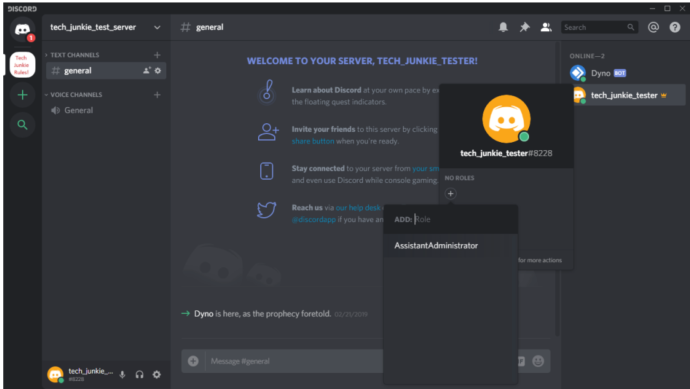
Ulang untuk setiap pengguna pada pelayan anda.
Anda juga boleh menambah peranan dengan cepat dengan mengklik kanan pada pengguna, memilih Peranan, dan kemudian mengklik pada peranan yang anda mahu tambah dalam menu pop keluar.

Ingat, anda boleh menambah seberapa banyak peranan yang anda mahu untuk setiap pengguna.
Menetapkan Peranan pada Mudah Alih Discord
Untuk mencipta peranan baharu dan menetapkannya semasa dalam perjalanan, pergi ke aplikasi Discord pada anda telefon bimbit . Arahan adalah serupa dengan aplikasi desktop.
- Buka apl Discord dan pilih pelayan anda. Ketik pada tiga titik menegak di bahagian atas di sebelah nama Pelayan anda.
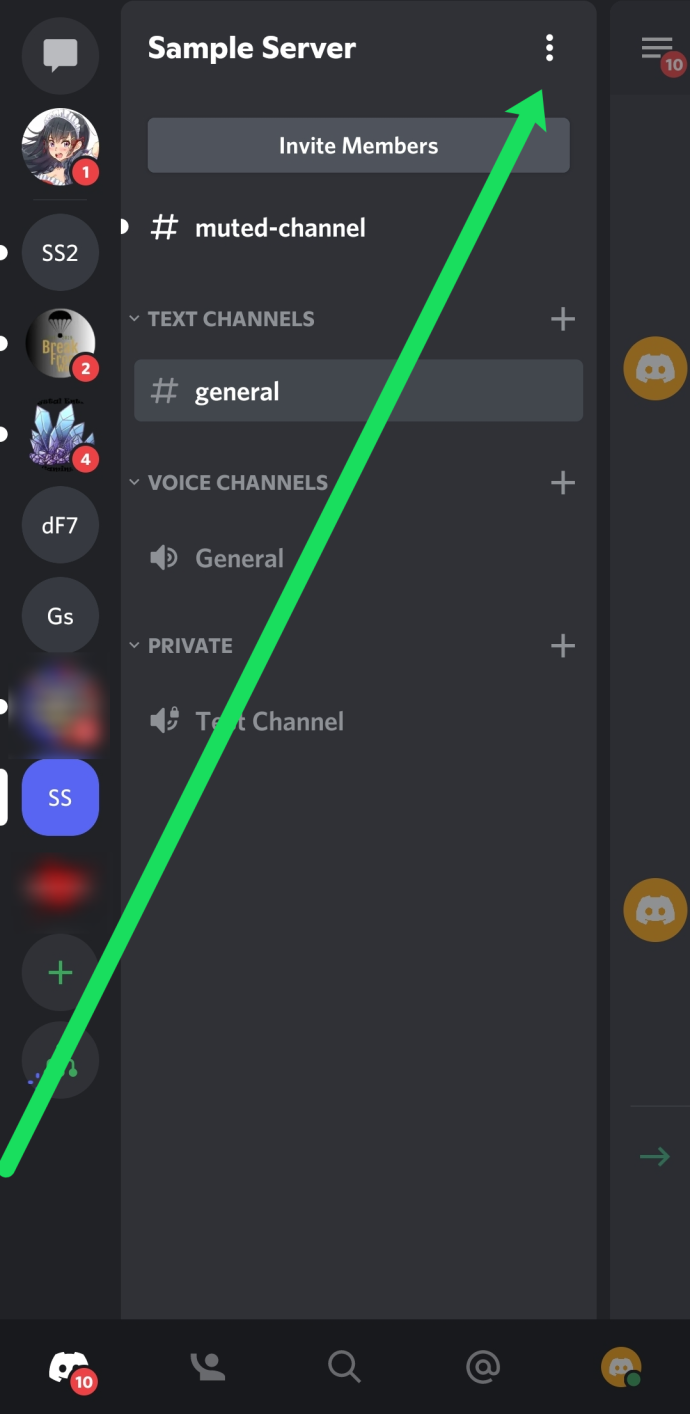
- Ketik pada 'Tetapan' dan tatal ke bawah ke 'Ahli.'
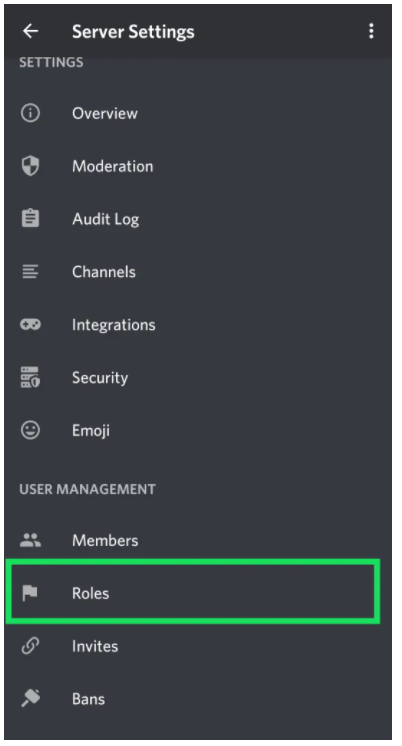
- Klik pada nama pengguna yang anda ingin berikan peranan sedia ada.

- Ketik pada 'Edit Peranan.'
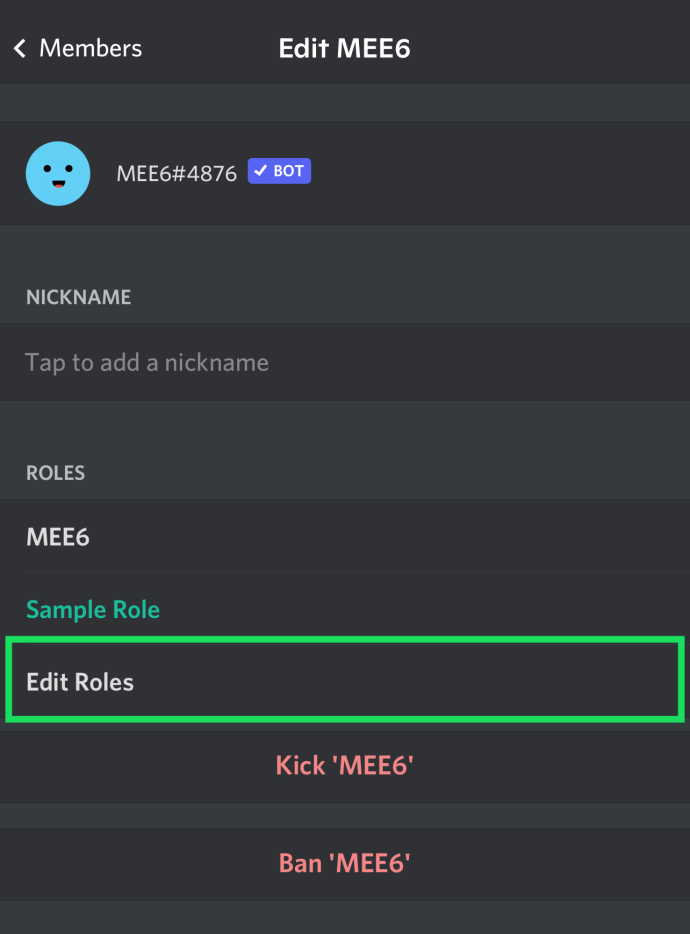
- Ketik pada kotak pilihan di sebelah nama setiap ahli untuk peranan yang anda berikan.
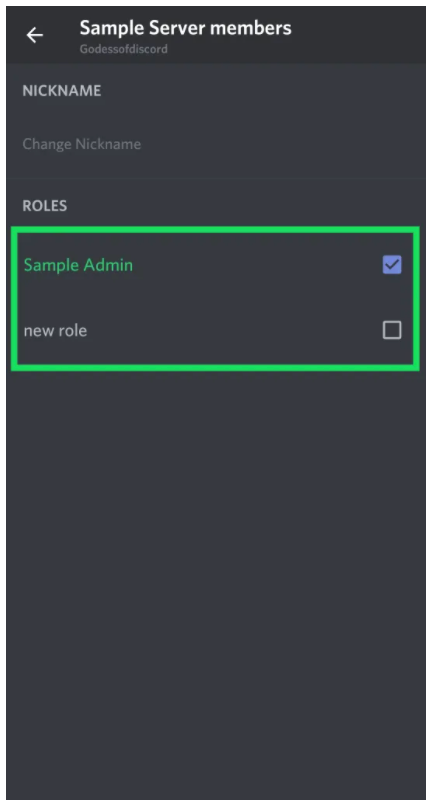
Menyunting Peranan dalam Mudah Alih Discord
Pergi ke tetapan pelayan dan ketik pada 'Peranan' seperti yang anda lakukan di atas, kemudian ikuti langkah ini:
- Ketik pada peranan yang ingin anda edit.
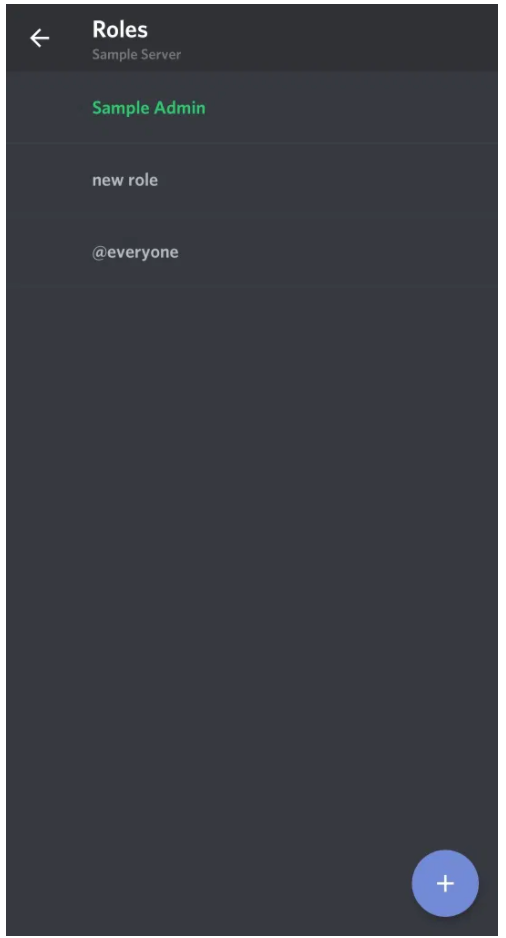
- Tatal senarai, buat sebarang perubahan yang anda rasa perlu.
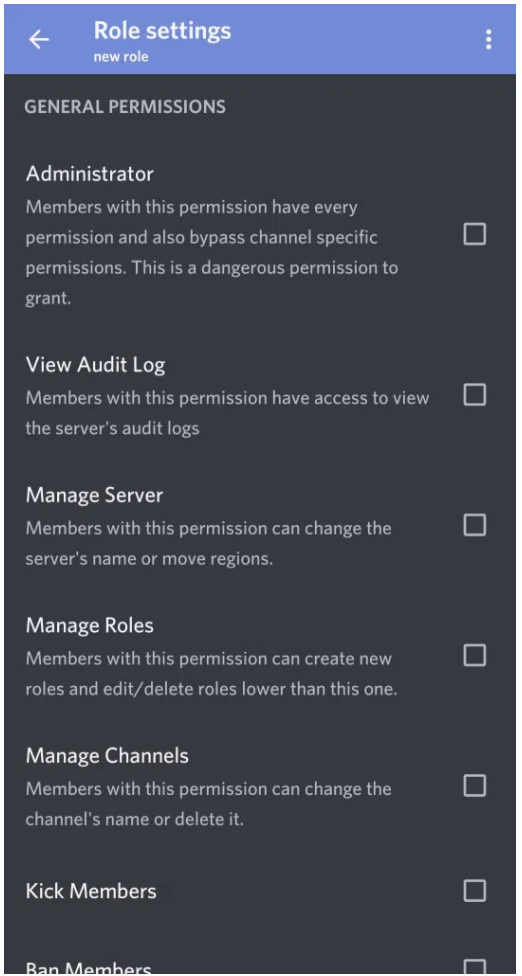
Mengikuti langkah yang disenaraikan di atas akan memastikan pelayan Discord anda teratur dan produktif walaupun semasa dalam perjalanan.
Cara Mengurus Peranan dalam Discord
Menguruskan peranan dalam Discord adalah serupa dengan menciptanya. Anda boleh menambah lebih banyak peranan sekiranya anda perlu dan mengubah suai kebenaran. Bergantung pada cara anda mahu menjalankan pelayan anda, anda boleh lari dengan mencipta hanya dua peranan, pentadbir dan @semua orang.
Untuk menambah/mengalih keluar ahli dengan cepat atau mengubah suai kebenaran, anda hanya perlu kembali ke Tetapan Pelayan dan klik Peranan, sama seperti yang kami lakukan di atas. Kemudian, ikuti langkah berikut:
- Klik pada peranan yang anda ingin ubah.

- Pilih kebenaran untuk mengawal perkara yang boleh dilakukan oleh ahli pada pelayan anda.
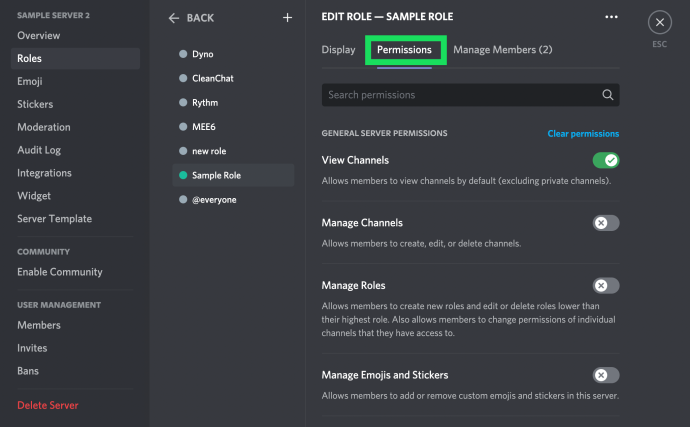
- Pilih Urus Ahli untuk menambah atau mengalih keluar ahli.

Apabila komuniti anda berkembang, anda boleh menambah orang lain. Oleh kerana peranan perlu ditambahkan secara individu kepada setiap pengguna, penggunaan masa anda yang paling berkesan ialah meletakkan sebanyak mungkin keputusan dasar pelayan anda dalam peranan @everyone.
Anda mungkin perasan lajur kiri pada halaman Peranan, yang memaparkan nama semua peranan yang telah anda buat. Nama pengguna pada pelayan akan memaparkan warna peranan tertinggi yang diberikan kepada pengguna. Pengguna boleh dengan mudah mengenali moderator, pentadbir, dsb., pada pelayan.
Cara Memadam Peranan dalam Discord
Anda jarang sekali perlu memadamkan peranan dalam Discord, kerana anda tidak boleh menetapkannya. Walau bagaimanapun, jika akaun anda semakin bersepah dengan peranan yang tidak digunakan, berikut ialah cara anda boleh memadamkannya.
- Pilih anak panah lungsur kecil di sebelah pelayan anda dan pilih 'Tetapan Pelayan.'
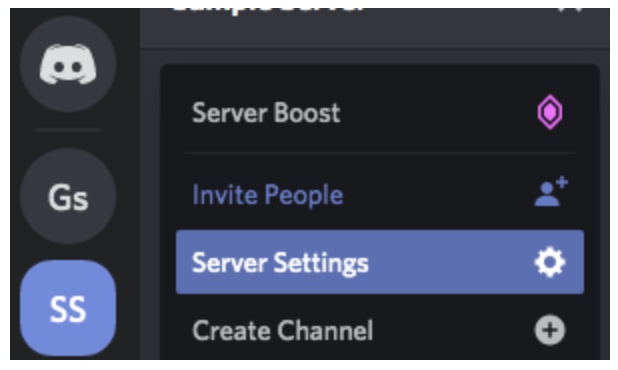
- Pilih 'Peranan' dalam anak tetingkap kiri dan pilih peranan yang ingin anda padamkan.
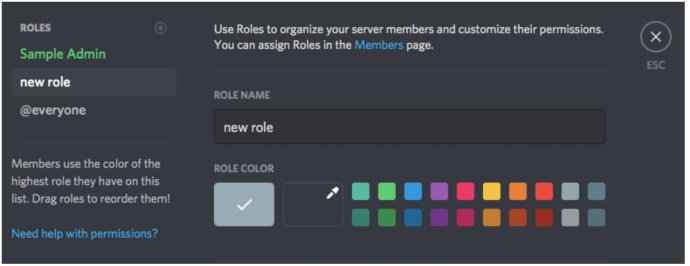
- Tatal ke bawah dan klik butang 'Padam [nama peranan]'.
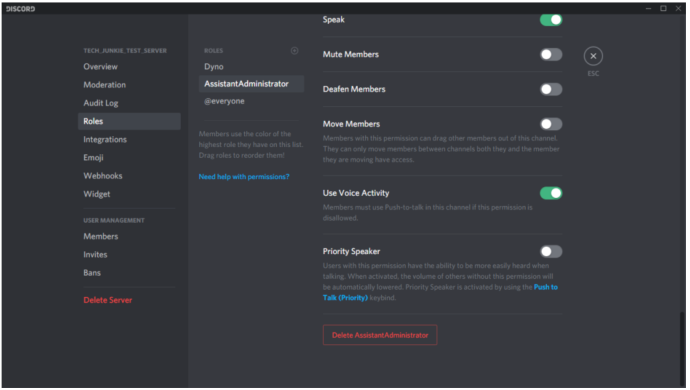
- Sahkan dengan mengklik 'Okay.'
Menggunakan Bot untuk Menetapkan Peranan Discord
Pengguna boleh menambah bot untuk pendekatan yang lebih lepas tangan untuk mengurus peranan di Discord. Bot seperti Mee6 dan Dyno Bot ialah pilihan popular untuk penyederhanaan peranan. Kami mempunyai a tutorial lengkap mengenai subjek di sini . Tetapi, jika anda berminat untuk berehat sedikit, anda boleh melakukan ini:
- Tambahkan bot pada pelayan yang anda urus.
- Pergi ke tapak web bot dan klik pada 'Papan Pemuka.'
- Pilih pilihan 'Kesederhanaan'.
- Kemudian, sesuaikan pilihan 'Penyederhanaan Automatik' untuk memenuhi keperluan anda.
Kini, apabila ahli baharu menyertai pelayan anda, mereka boleh diarahkan secara automatik ke peranan 'Selamat Datang'. Atau, ahli yang mencapai kriteria tertentu boleh pergi ke peranan khas untuk pengguna tetap.
Soalan Lazim
Sentiasa ada sesuatu yang baharu untuk dipelajari di Discord. Kami telah memasukkan lebih banyak maklumat tentang peranan dalam bahagian ini.
Bolehkah saya menetapkan peranan secara automatik dalam Discord?
Sudah tentu! Walaupun, anda mungkin memerlukan bot untuk melakukannya. Mengurus pelayan Discord boleh menjadi tugas yang membosankan dan membebankan. Nasib baik, anda boleh menambah Pentadbir lain untuk membantu anda atau melihat penggunaan bot.
Saya seorang Pentadbir, tetapi saya masih tidak dapat mengurus pelayan. Apa yang sedang berlaku?
Jika pemilik pelayan mencipta peranan Pentadbir untuk anda, tetapi anda tidak boleh membuat perubahan tertentu, ini berkemungkinan kerana mereka tidak pernah menghidupkan semua kebenaran di bawah peranan anda. Hubungi pemilik pelayan dan sahkan bahawa anda mempunyai kebenaran.
Fikiran Akhir
Pengurusan peranan adalah bahagian penting dalam memastikan pelayan Discord teratur, terutamanya apabila ia memperoleh pengguna.
Perlu diingat bahawa terdapat had 250 peranan berbeza pada pelayan tertentu. Ini tidak sepatutnya menjadi pengehadan dari segi praktikal, tetapi jangan mula mentakrifkan setiap kemungkinan gabungan kebenaran yang mungkin anda ingin gunakan - anda akan kehabisan peranan dengan cepat jika anda berbuat demikian.








![5 Alternatif Carfax [Mac 2021]](https://www.macspots.com/img/other/28/5-carfax-alternatives.jpg)